この記事でわかること
- TP-Link Archer BE450の特徴や初期設定について
- 10G回線での実際の速度
こんにちは!じゃが畑のじゃが(@jaga_farm)です。
今はまさに何でもインターネットありきの世界。スマホやタブレットで何をするにしても自宅インターネット回線は必須です。夜YouTubeや映画を見るときにWi-Fiルーターが古くて止まったりするとせっかくのゆったり時間が台無しですよね。
「インターネット回線が少し遅いから契約を見直したい」や「自宅のWi-Fiルーターが古いからそろそろ買い替えたい」と言った声に答えるベストなWi-Fiルーターを紹介します。
今回紹介するのは2万円を切る価格で最新のWi-Fi 7に対応。さらに10Gインターネットまで使える「TP-Link Archer BE450」をレビューしていきます。
最新のWi-Fi 7と10Gインターネット回線を使えるポートを兼ね備えたコスパモデルで、安く良いWi-Fiルーターを探している人に最適な選択肢です。どの程度の性能があるのか実際に見ていきましょう!
 じゃが
じゃがWi-Fi 7の導入を検討している人にとってはまたとない安さのWi-Fiルーターです。
- 合計7.2Gbpsの伝送速度のWi-Fi 7対応ルーター
- 2.4Gbps + 5Gbpsのデュアルバンドに対応
- 10GbEthernet + 2.5GbEthernetを各1ポート搭載
- 内蔵アンテナによりシンプルなプロダクトデザイン
- 縦置き・横置き・壁掛けに対応
それではTP-Link Archer BE450 レビュー | 2万円以下でWi-Fi 7と10G回線を両立!爆速ルーターを徹底検証を書いていきます。
TP-Link Archer BE450の特徴


- Archer BE450本体
- LANケーブル(Cat6A)
- ACアダプタ
- スタンド
- かんたん設定ガイド
付属のLANケーブルはSTP(シールド加工された)Cat6Aのケーブルとなっていました。
Wi-Fi 7対応のコスパモデル


まずはWi-Fi 7って何?という方のためにWi-Fi 6と比べてどういったところが変わったのか見ていきましょう。
| 規格 | Wi-Fi 6 (IEEE 802.11ax) | Wi-Fi 6E (IEEE 802.11ax) | Wi-Fi 7 (IEEE 802.11be) |
|---|---|---|---|
| 周波数帯 | 2.4GHz、5GHz | 2.4GHz、5GHz、6GHz | 2.4GHz、5GHz、6GHz |
| 最大通信速度 (理論値) | 9.6Gbps | 9.6Gbps | 46Gbps |
| 最大帯域幅 | 160MHz | 160MHz | 320MHz |
| 変調方式 | 1024-QAM | 1024-QAM | 4096-QAM |
| MU-MIMO | 最大8×8 | 最大8×8 | 最大16×16 |
| 主な新機能 | OFDMA TWT WPA3 | Wi-Fi 6の機能 + 6GHz帯対応 | MLO Multi-RU Puncturing |
| メリット | 高速通信 省電力 安定性向上 | 高速通信 干渉の少ない6GHz帯 | 超高速通信 低遅延 安定性向上 |
| デメリット | 対応機器が必要 | 6GHz帯は到達距離が短い | 対応機器が少なく高価 |
- 通信速度の大幅な向上 Wi-Fi 7は、理論上の最大通信速度が46Gbpsに達します。これはWi-Fi 6(9.6Gbps)の約4.8倍に相当し、もはや有線以上の規格値ですよね。。 高速化の理由は、320MHzという広い帯域幅や、4096-QAMという新しい変調方式の採用によるものです。 /ふきだし 1度に多くのデータが伝送できるようになり、高速化を実現しています!
- 帯域幅の拡大 Wi-Fi 7では、従来の160MHzから320MHzへと帯域幅が倍増。これにより、データの送受信量が大幅に増加し、より多くのデバイスを同時に接続可能です。
- マルチリンク操作(MLO) Wi-Fi 7では、2.4GHz、5GHz、6GHzの複数の周波数帯を同時に利用可能。これにより、通信の安定性が向上し、遅延が大幅に低減されます。 例えば、オンライン会議中に家の中を移動しても、接続が途切れることなくスムーズに帯域を切り替えられます。
- 高効率なデータ伝送 4096-QAM(直交振幅変調)により、1シンボルあたりのデータ量が増加。これにより、従来よりも効率的にデータを送信できるようになりました。
- 低遅延性能 高速通信だけでなく、遅延が大幅に改善されているため、オンラインゲームやVR/AR、ビデオ会議などリアルタイム性が求められる用途に最適です。
Archer BE450は上記のWi-Fi 7に対応しながら実売価格20,000円を切るとかなりコストパフォーマンスの良い、Wi-Fi 7対応ルーターとなっております。
10Gインターネットにも対応
せっかくWi-Fi性能が上がっても元のインターネット速度が遅ければ意味がないですよね。契約は地域によるところが大きいでしょうが、今は一般家庭向けに10Gインターネットまで提供されています。


- 10Gbps WAN/LANポート × 1
- 2.5Gbps WAN/LANポート × 1
- 1Gbps LANポート × 3
Archer BE450はそれに対応すべく10GbEthernetに対応。他にも2.5GのWANポートもあり、インターネット契約の見直しなどと同時に導入すると、効果は絶大です。
Wi-Fi 7だけでなくインターネット回線も10Gまで対応と今後何年も使える頼もしいルーターとなっています。
設置の自由度が高い






Archer BE450は縦置き・横置き・壁掛けに対応したデザインで設置場所を選びません。


内蔵アンテナによるシンプルなプロダクトデザインも相まって家具などに紛れて設置しても違和感なく設置することができます。
背面のUSBポートを使えばNASのように使える


Archer BE450の背面にはUSB3.0ポートが備わっています。外付けHDDやUSBメモリなどを接続すれば簡易的なNASとして利用可能。
自宅内ネットワークにアクセスできる端末から同じファイルにアクセス可能となり、家族間でのファイル共有やバックアップなどに活用することができます。
TP-Link Archer BE450のレビュー
それではArcher BE450を実際に使ってみました。
簡単セットアップ
TP-Link製品は殆どの製品が専用アプリからセットアップすることができます。Archer BE450は「Tether」アプリからの設定です。
- Archer BE450の電源投入とWAN回線のケーブル接続
- インターネット回線契約情報を入力
- SSID(ネットワーク名)とパスワードを設定
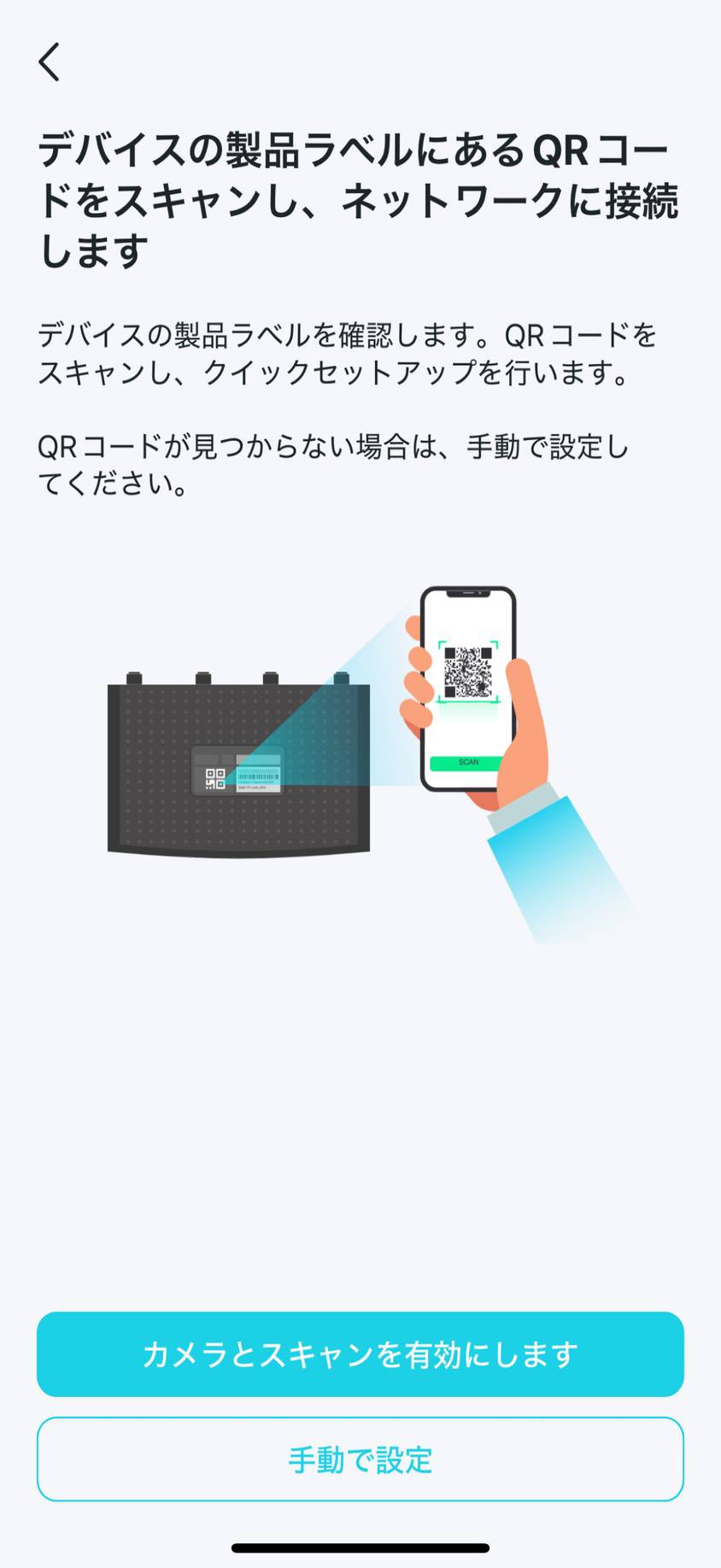
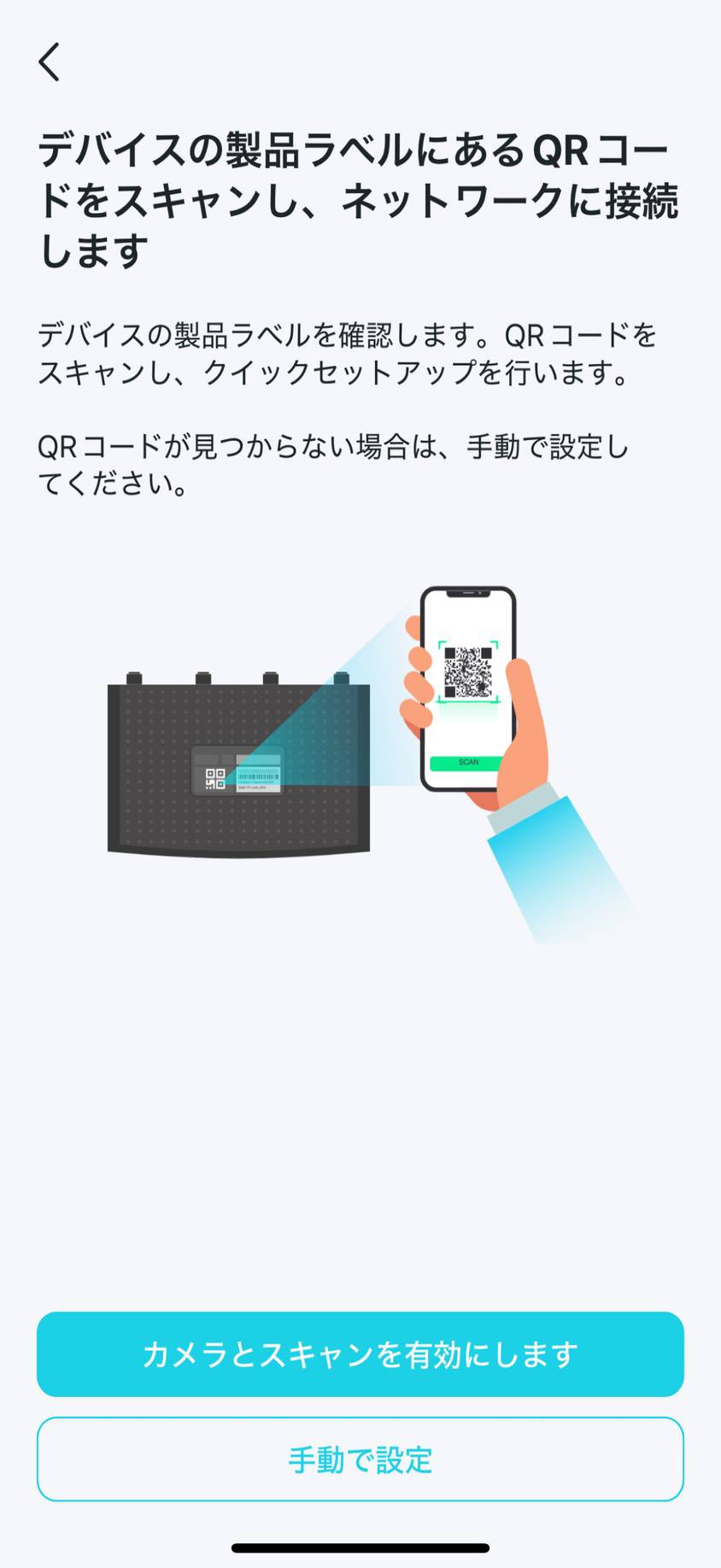
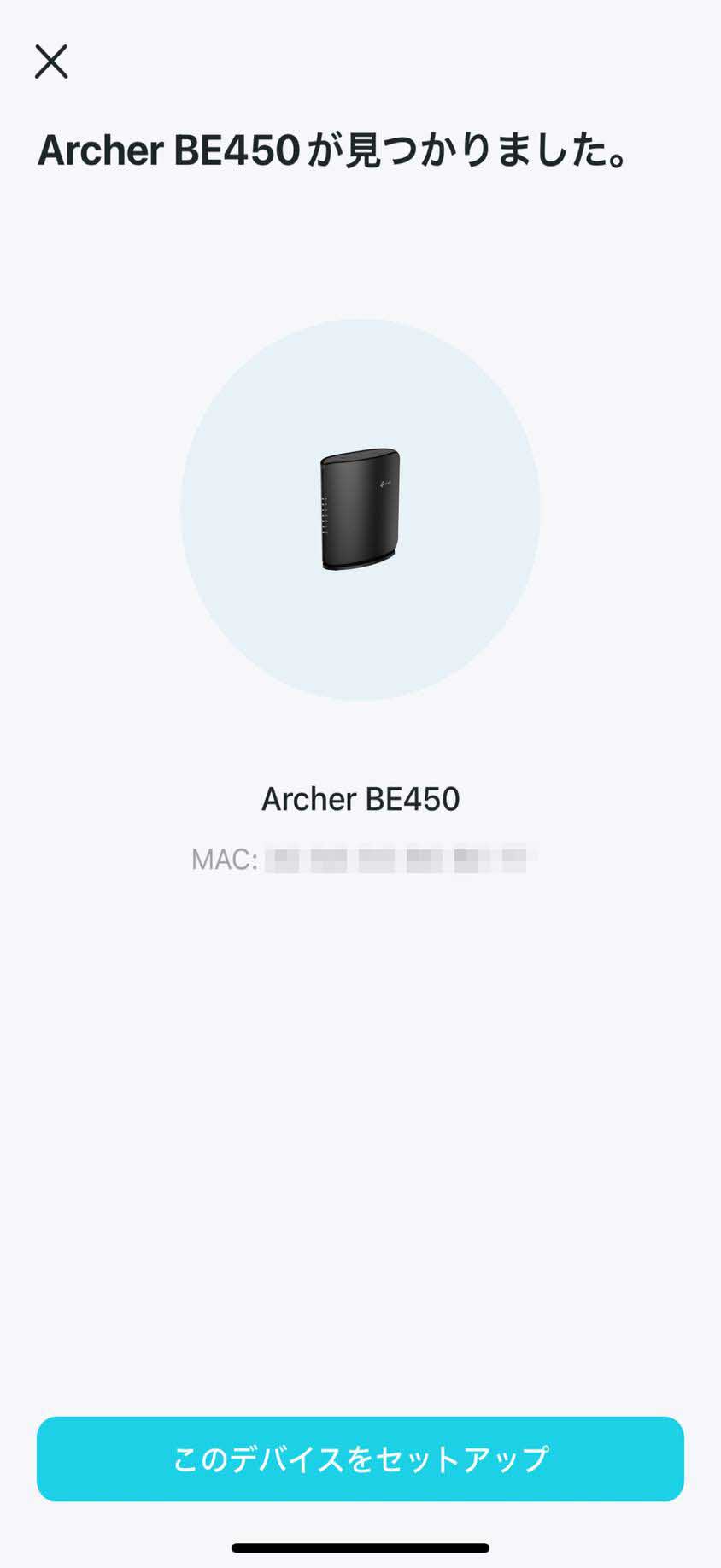
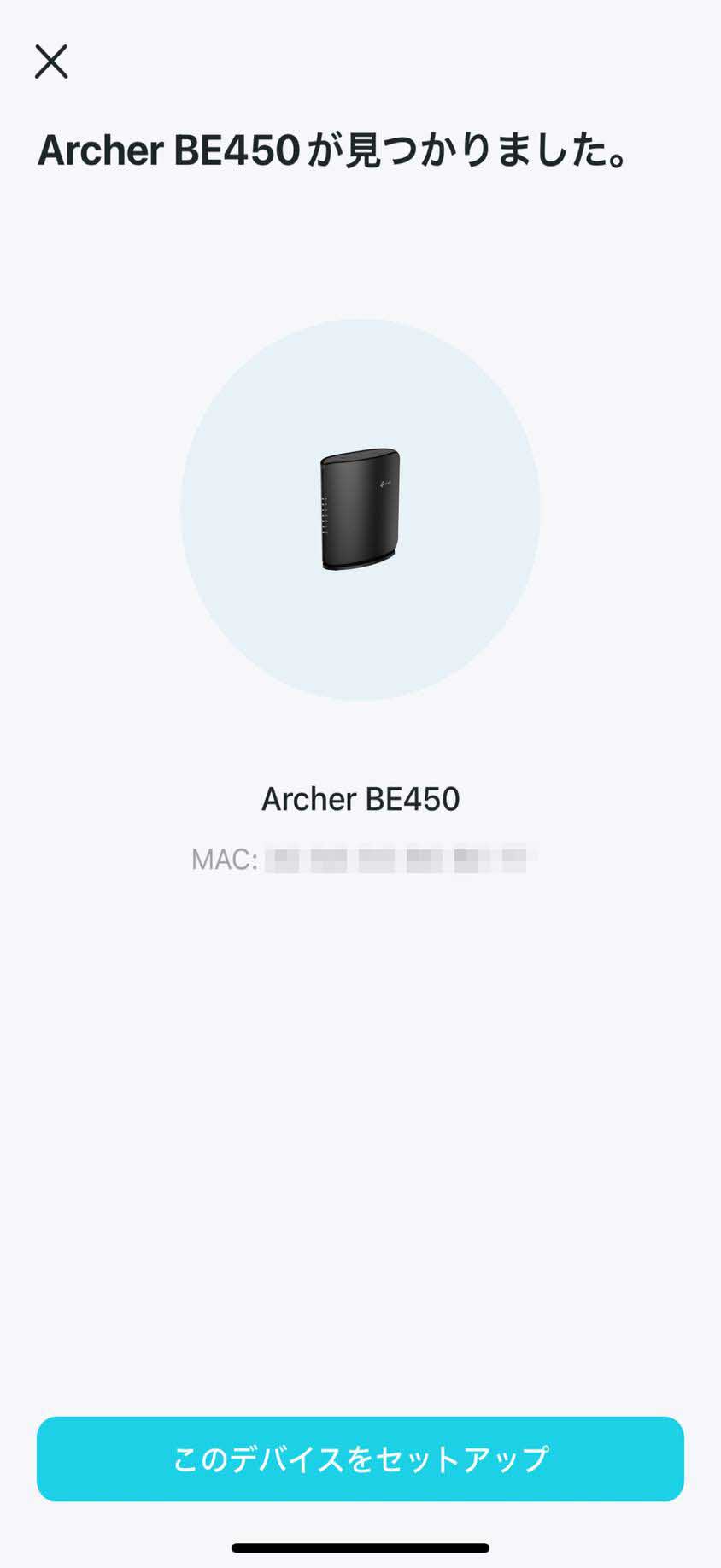
Archer BE450の電源を立ち上げて、Tetherアプリの指示に従います。装置に貼り付けてあるQRコードを読み込むとArcher BE450への接続を案内してくれます。
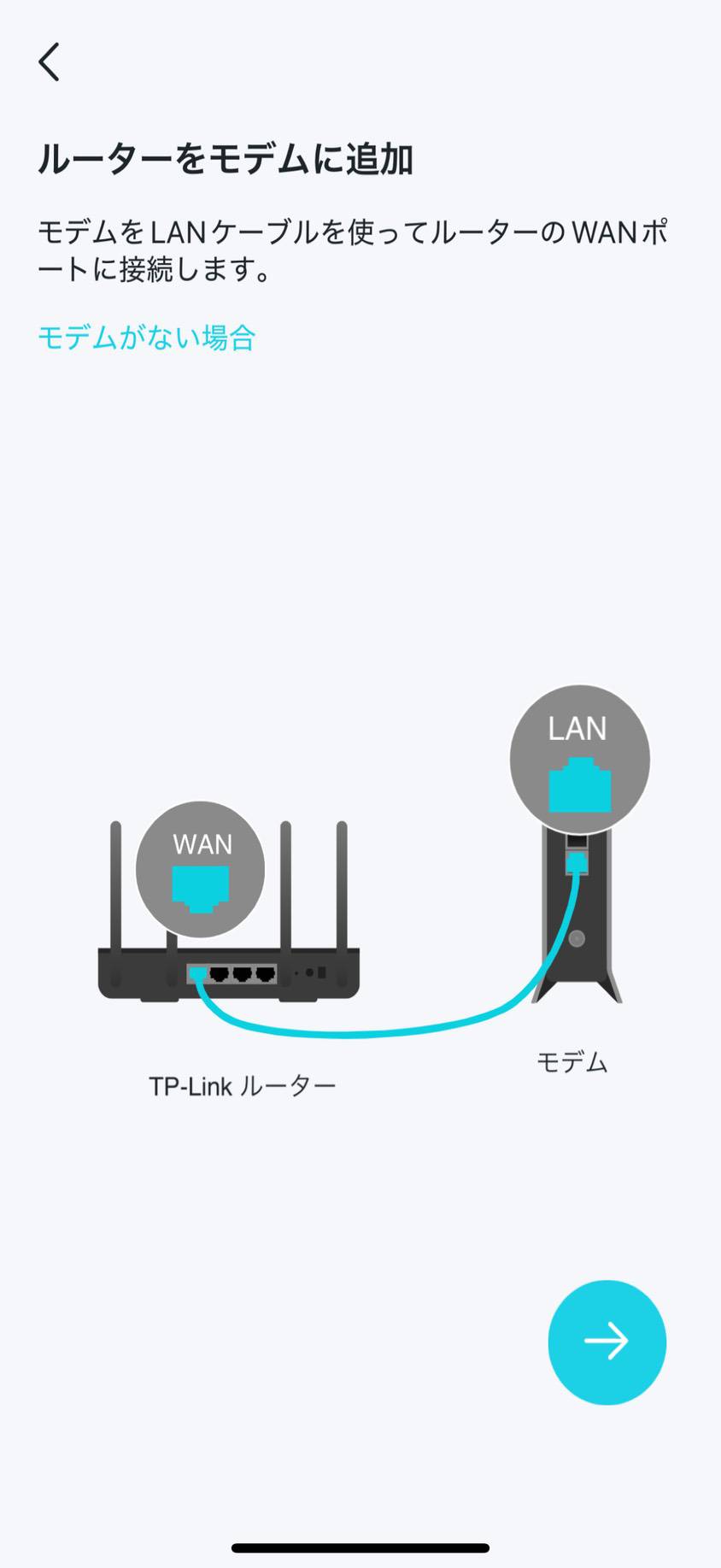
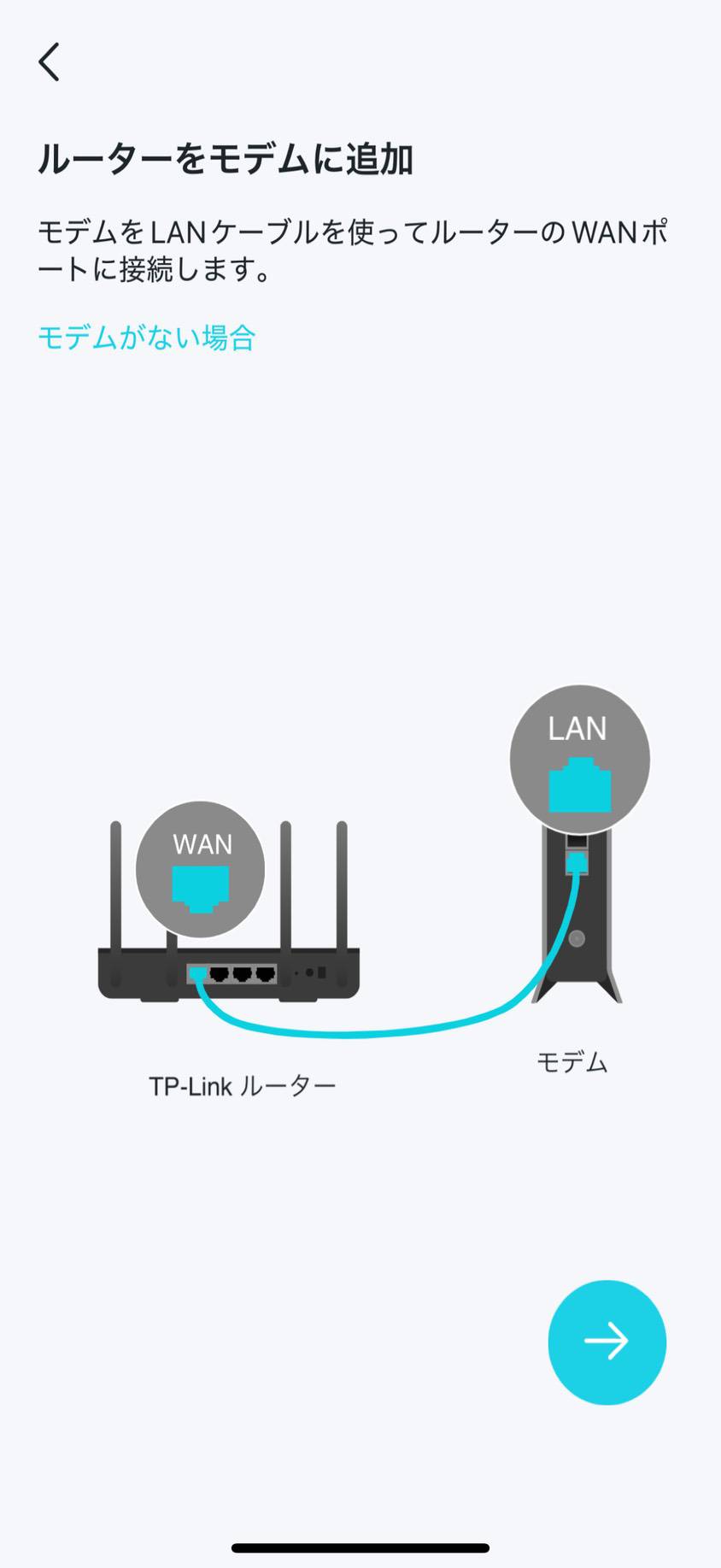
指示に従いArcher BE450にとインターネット回線事業者が設置しているモデム間をLANケーブルで接続します。


このとき自宅のインターネット契約が10Gなら10G WAN/LANのポートに、2.5G以下の契約なら2.5G WAN/LANのポートに接続しましょう。
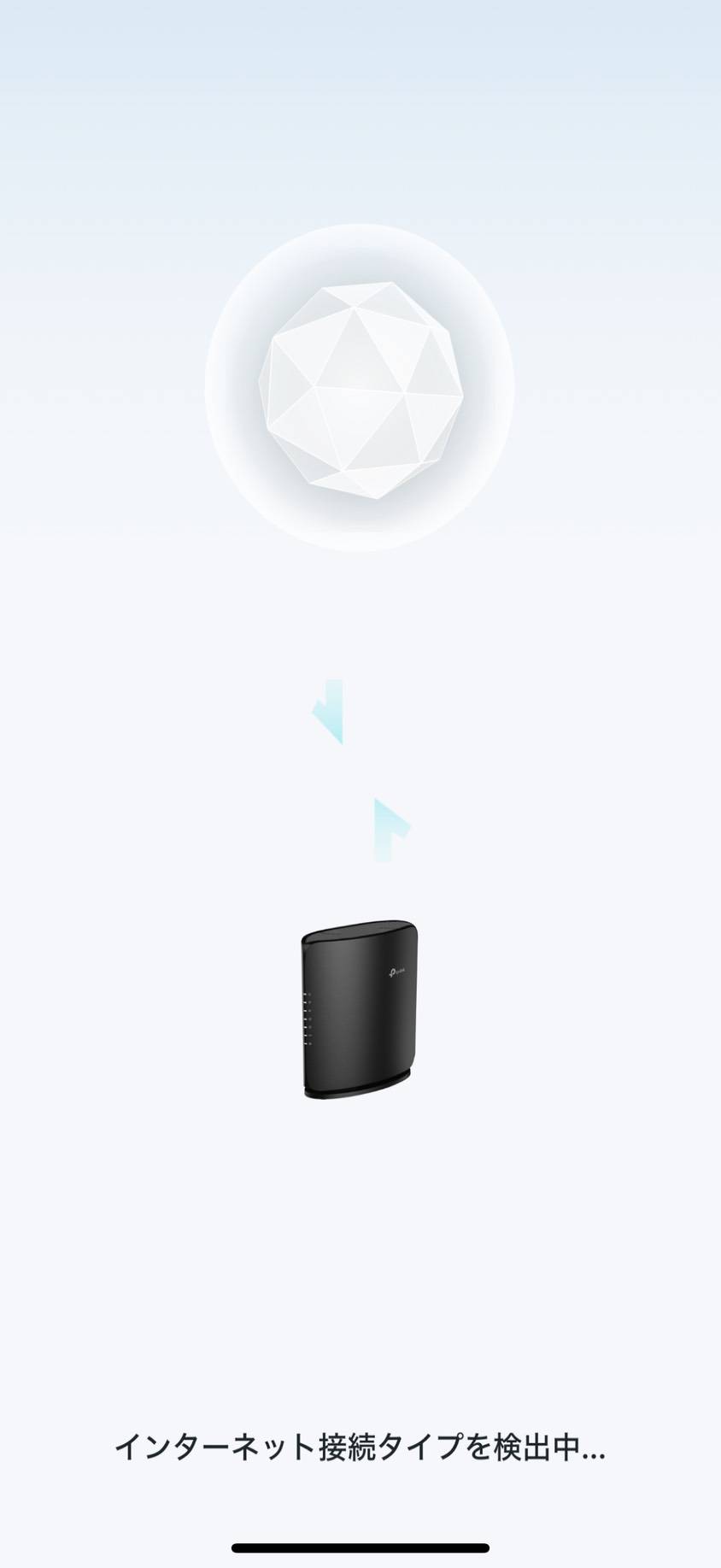
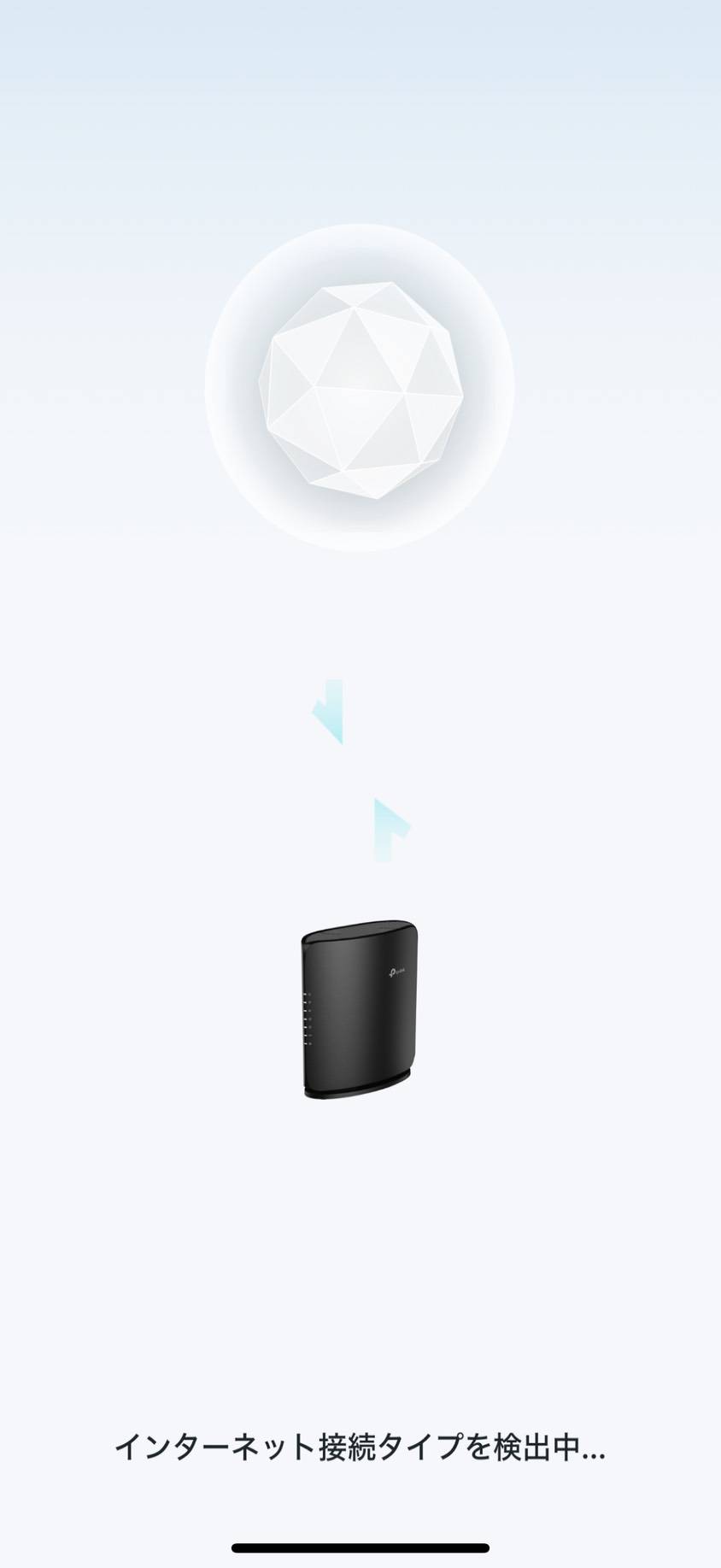
TP-Linkのルーターの便利なところは分かりにくいインターネット接続タイプを自動で検出してくれます。
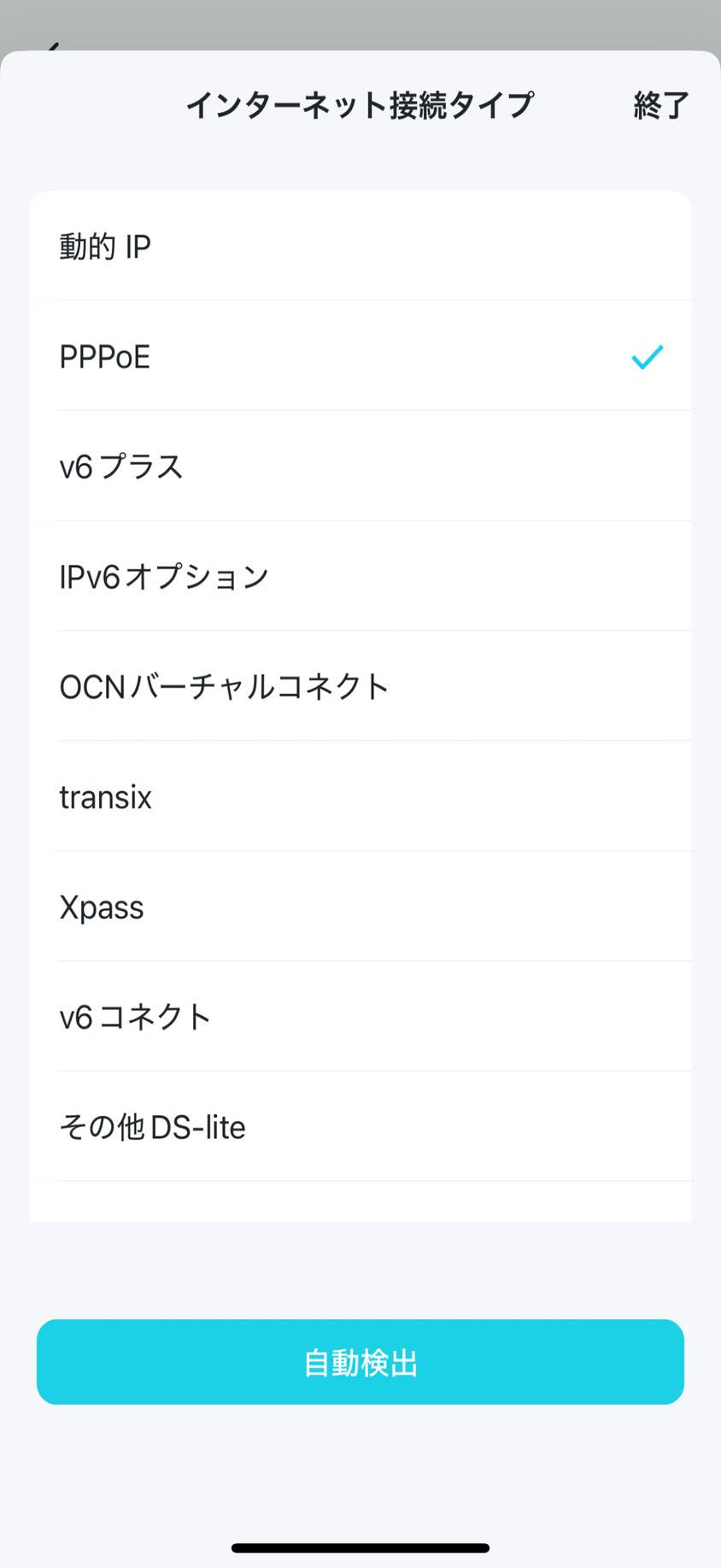
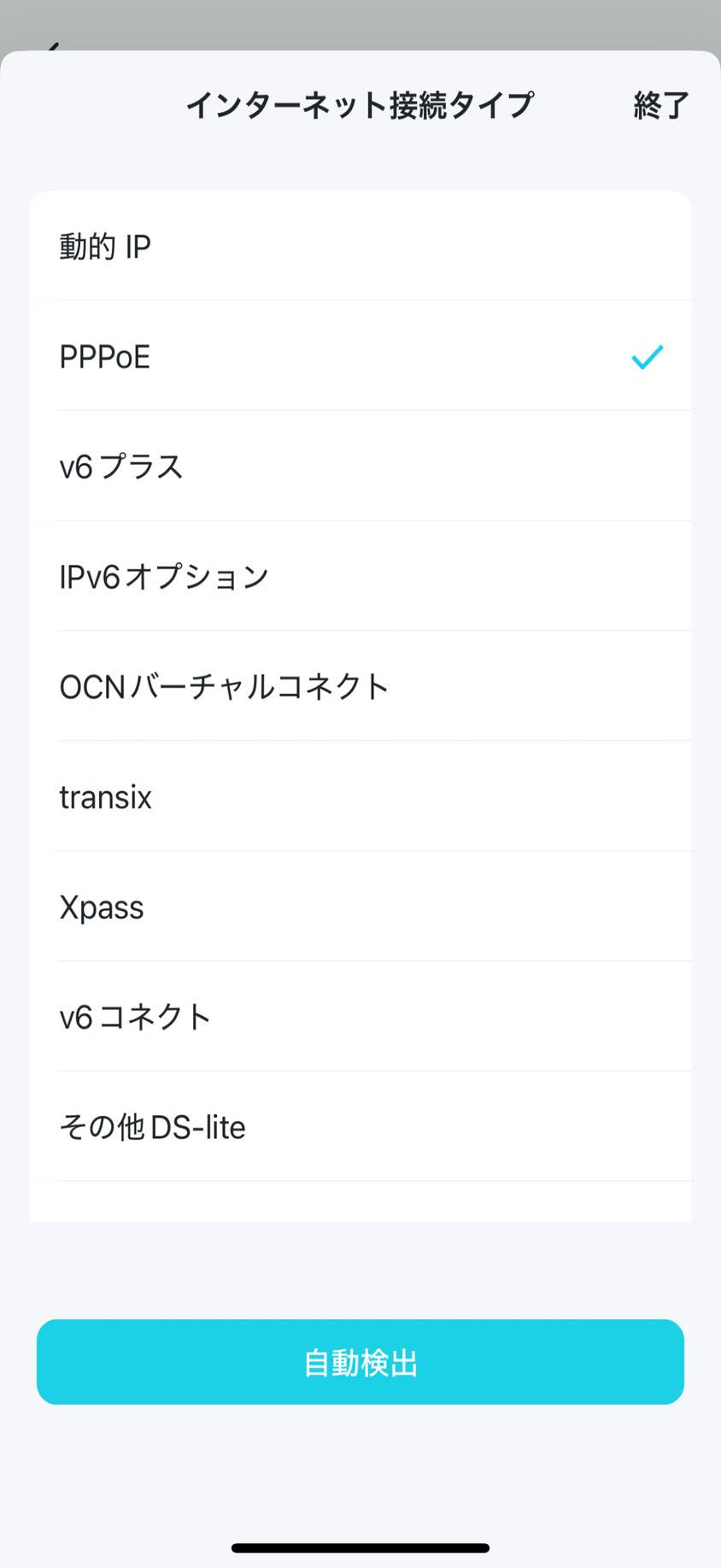
ちなみにインターネット接続タイプは上記の写真の通り対応しており、国内で使われているほぼ全てを網羅していると言えます。
インターネット回線事業者よりもらっているIDやパスワードを入力しましょう。
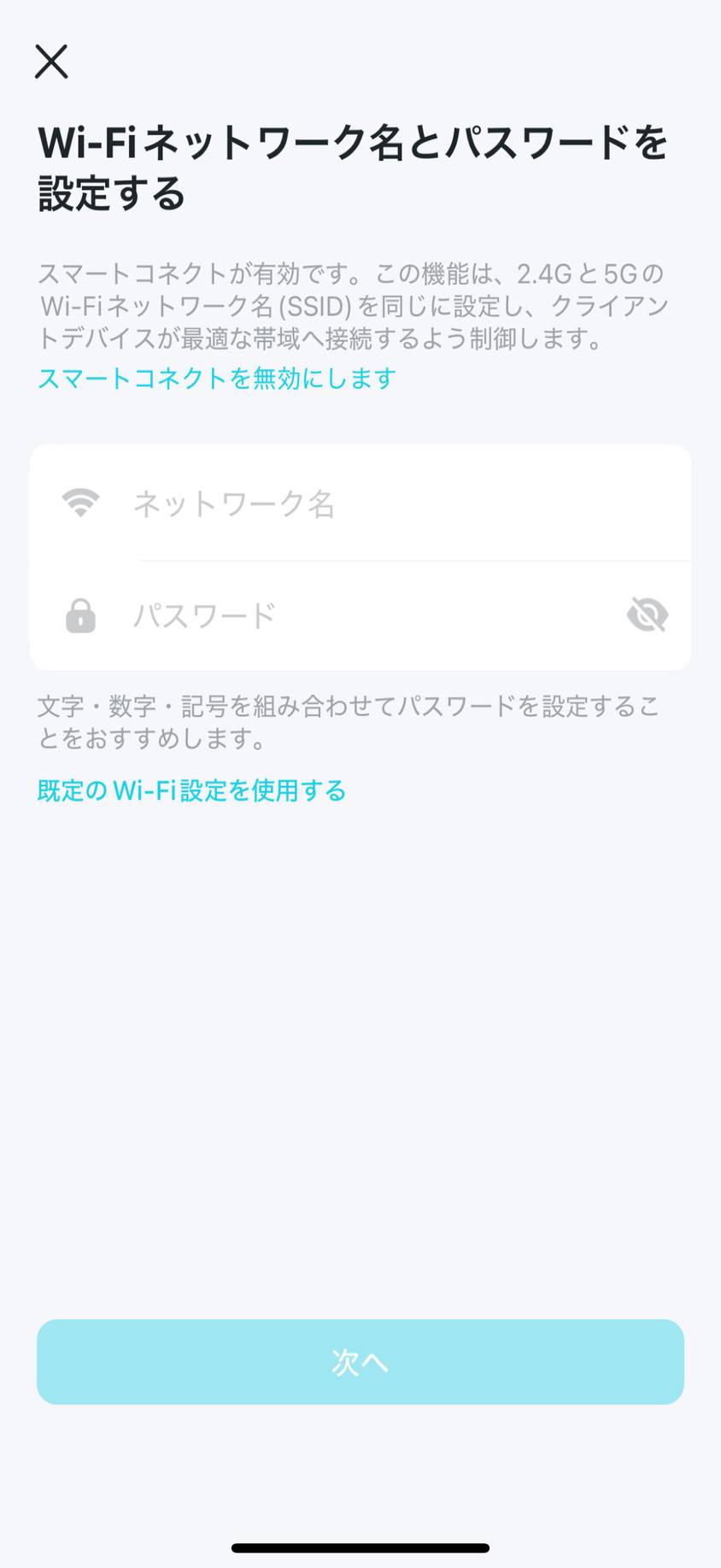
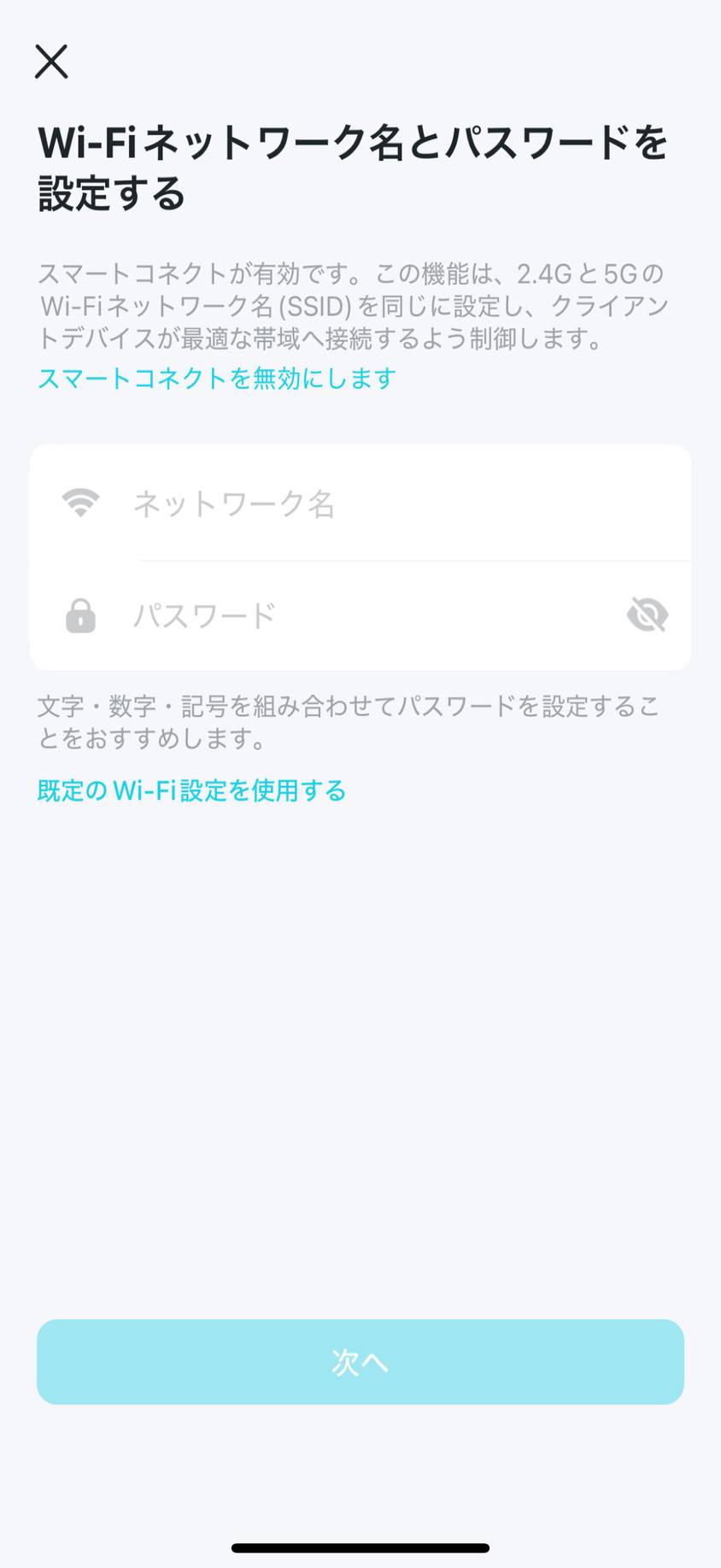
最後にWi-Fiの名前となるSSIDとセキュリティのためのパスワードを決めましょう。
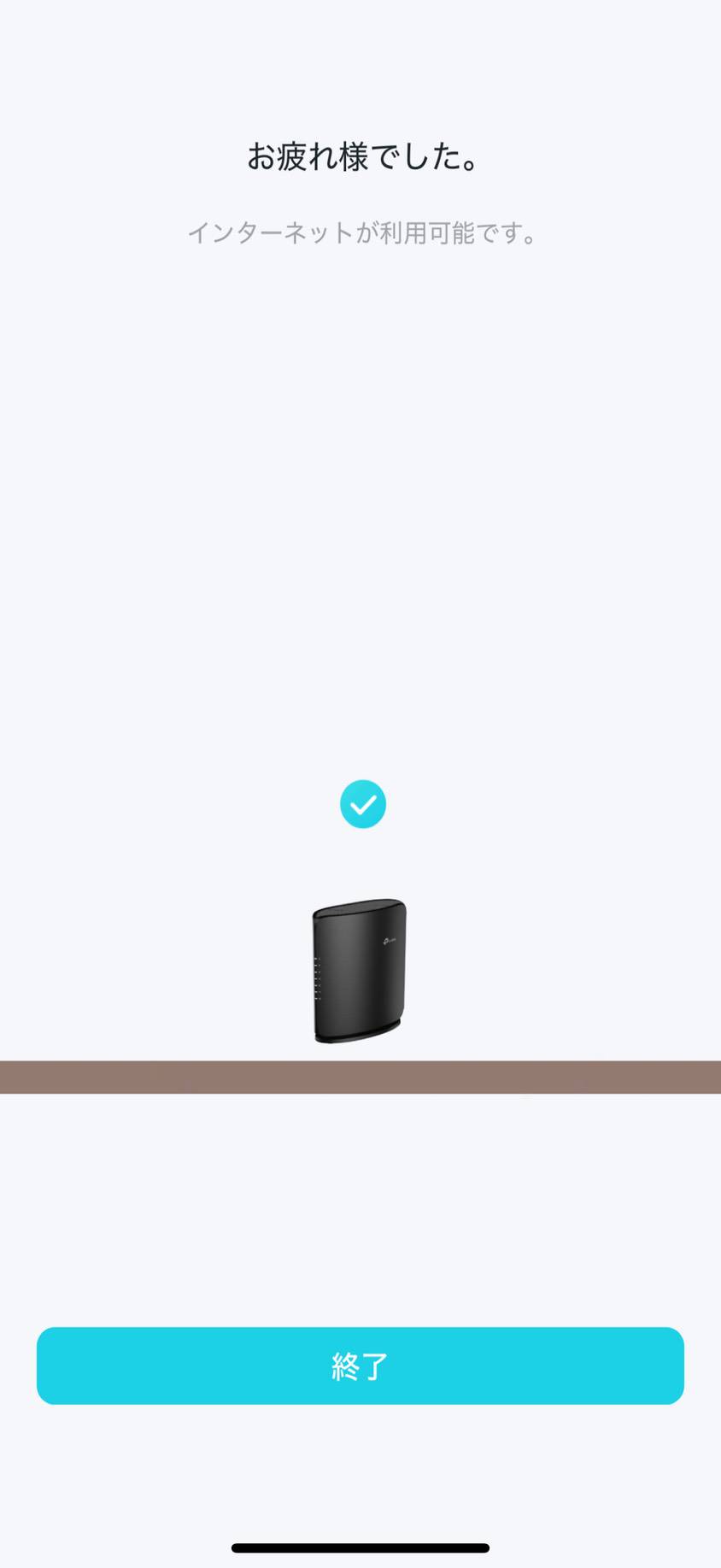
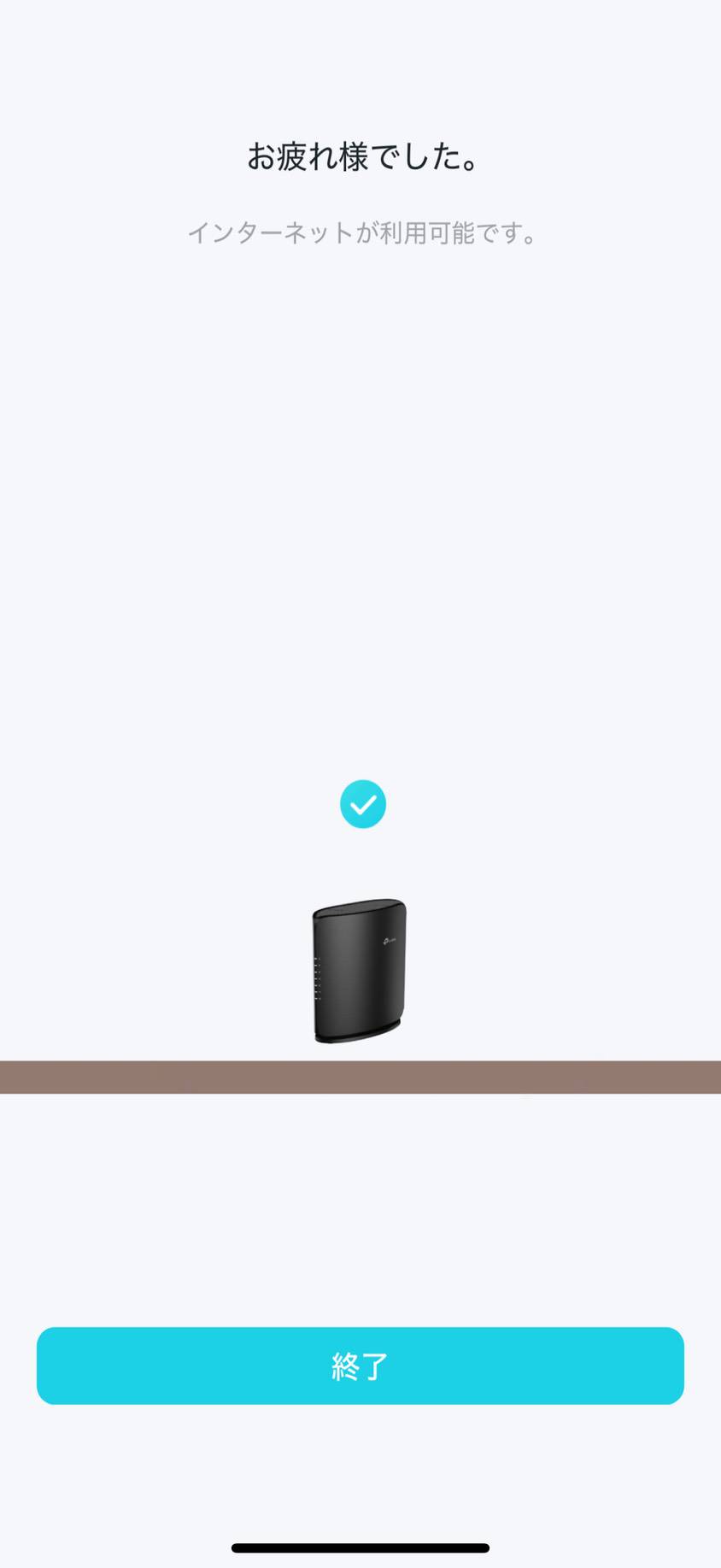
これで初期セットアップは終了です。電源繋いでモデムと接続。あとは接続用のIDとパスワードを入力して、自宅内で使うWi-Fiの名前を決めるだけと非常に簡単です。
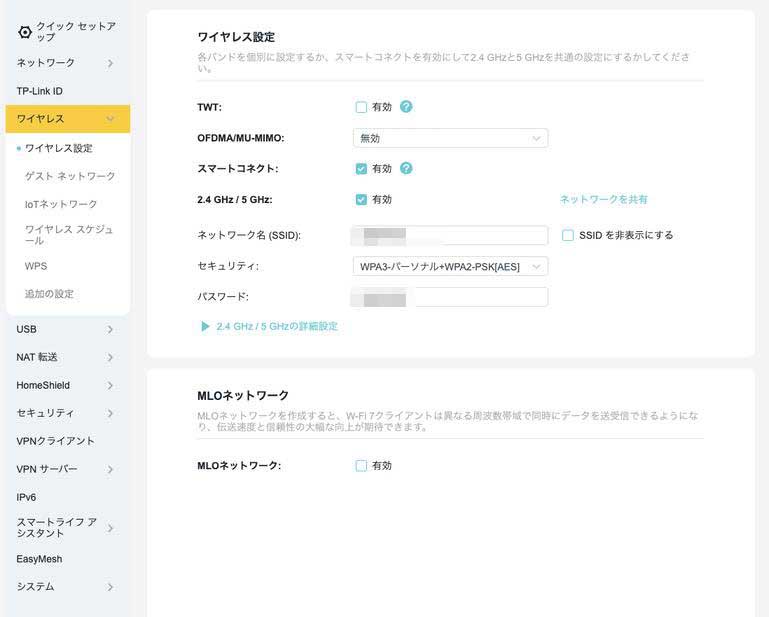
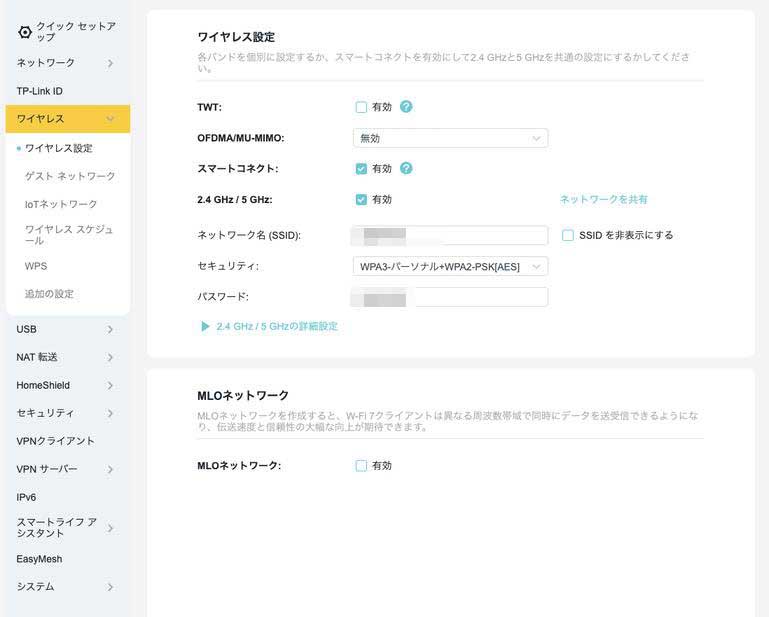
実際の速度を測定してみた
インターネット 10G契約をしている我が家で実際の速度はどんなものなのか測定してみました。有線接続すると時間帯によりますが5Gbps以上の速度が出ることもある環境です。
| 測定箇所 | Archer BE450 |
|---|---|
| リビング①(Wi-Fiルーター直下) | 1.6 Gbps |
| リビング②(Wi-Fiルーターから数m離れた) | 1.3 Gbps |
| 寝室 | 690 Mbps |
| 子供部屋 | 610 Mbps |
| 風呂場 | 580 Mbps |
5GHzに接続された状態で測定してみましたが、ぼくの自宅だとどの部屋でも500Mbpsオーバーの速度が確認できました。これだけの速度があれば日常使いする分には何も困らないです。
6GHz非対応
Archer BE450はWi-Fi 7対応だけど6GHzには非対応。2.4GHz + 5GHzのデュアルバンドとなっています。
ただ同メーカーからArcher BE550という6GHzに対応している上位モデルもありますが、こちらはWANポートが2.5GbEthernetまでしか対応していません。さらに対応している端末が圧倒的に多い5GHzは最大2880GbpsとBE450の半分。
伝送距離も周波数が高くなるほど(2.4GHz < 5GHz < 6GHz)障害物などに弱くなります。
6GHz非対応とはいえ、10Gインターネット対応で価格も安いArcher BE450は一般的な家庭で十分なスペックを誇っています。正直うまいところをついてきたな!とコストパフォーマンスの高さに感心します。



ハイスペックが必要ない家庭にもWi-Fi 7を普及させる良い製品コンセプトだと思います。
TP-Link Archer BE450はどんな人におすすめ?
最後にTP-Link Archer BE450はどんな人におすすめなのかまとめていきます。
- 古くなったWi-Fiルーターの買い替えを検討している
- インターネット回線を増速を検討
- Wi-Fiルーターは1度購入すると何年も使い続ける
Wi-Fiルーターを買い替えるときの1つの訴求ポイントとして「安く最新のものを導入したい」という声は多数あるかと思います。ぼくのように最新・最高スペックを求める人なら話は別ですが、一般的な家庭においてそこまで必要ではありません。
「インターネット契約 1Gだと少し遅いな」「Wi-Fiルーター古いからとりあえず買い替えておくか」等といった声のベストアンサーにTP-Link Archer BE450はなります。
まとめ
Wi-Fi 7の導入機として最適なArcher BE450をレビューしてみました。


- Wi-Fi 7対応の2万円切りのコスパモデル
- 10Gインターネットに対応
- 2.5Gポートも搭載
- 縦置き・横置き・壁掛けと設置場所を選ばない
- 内蔵アンテナでスッキリとしたデザイン
- 6GHz非対応
ちょうどWi-Fiルーターを買い替えようとしている、最新規格を取り入れたい・インターネットを10G回線にしたいなどと考えている方に最適なモデルです。
セットアップもアプリの指示に従うだけと非常に簡単なので、さっとセットアップできちゃいます。
自宅の広さや設置場所にもよりますが、10Gインターネット回線にもなると離れた場所でもそれなりの速度が出るので毎日の動画視聴などが非常に快適に行うことができます。
エントリーモデルとだけあって、セール時は驚くような価格で販売されてたりするので是非チェックしてみてはいかがでしょうか。
最後までご覧いただきありがとうございました。ではまた〜!
| Deco X50 |   | メッシュWi-Fi 手軽にメッシュWi-Fi構築 |
| Deco XE75 |   | メッシュWi-Fi Wi-Fi6E対応 |
| Deco XE200 |   | メッシュWi-Fi Wi-Fi6E対応 10Gbps対応モデル |
| Deco BE85 |   | メッシュWi-Fi Wi-Fi7対応 10Gbps対応モデル |
| Archer AX80 |   | Wi-Fiルータ 2.5Gbps対応モデル |
| RE900XD |   | Wi-Fi中継機 2.5Gbpsポート搭載 |
| Archer AXE5400 |   | Wi-Fi 6E対応 2.5Gbps対応モデル |
| Archer AX3000 |   | Wi-Fiルータ 一般家庭にちょうどよいスペック |
| Archer AX3000と Archer AX80比較 |   | Wi-Fiルータ比較記事 |





コメント